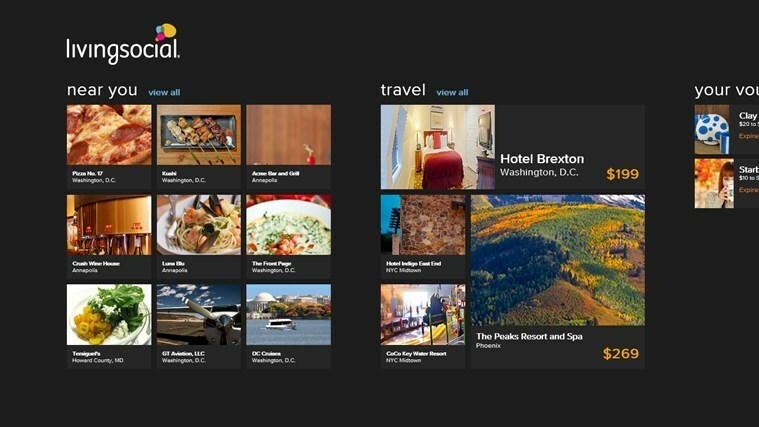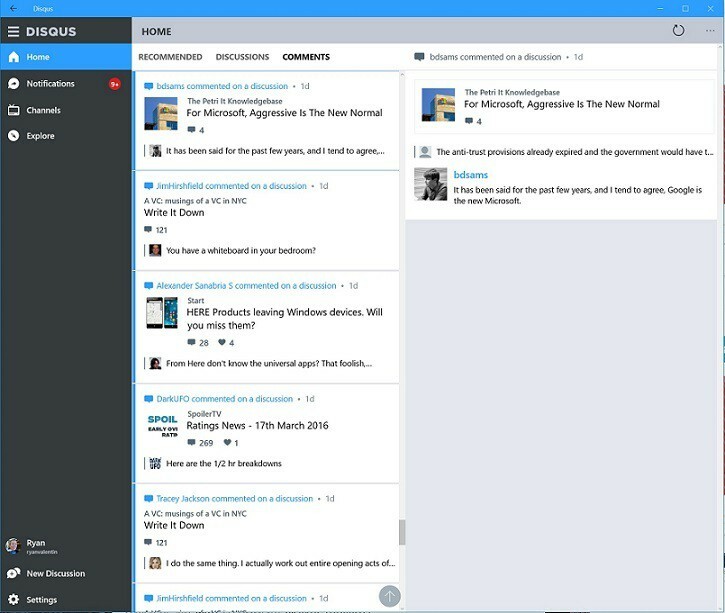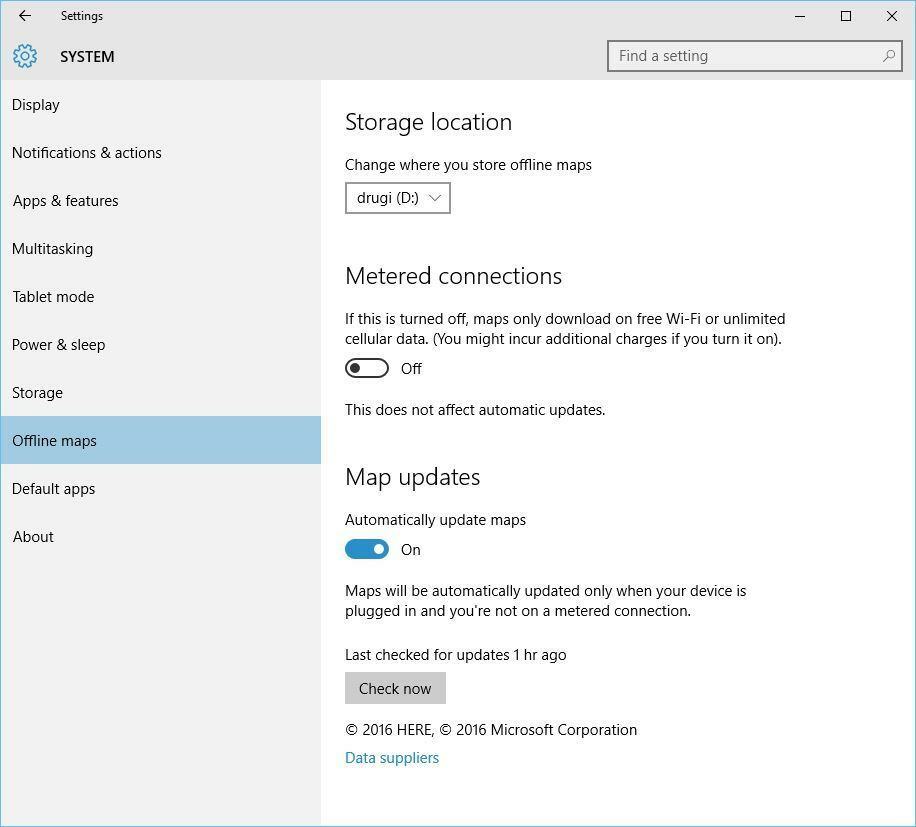- Anda mungkin memperhatikan bahwa aplikasi Windows Mail tidak menampilkan email dari semua akun.
- Ada beberapa hal yang dapat Anda lakukan untuk memulihkan kotak masuk, dan kami akan memandu Anda melalui semuanya.
- Untuk tutorial lain tentang hampir semua yang berhubungan dengan perangkat lunak, lihat see Halaman pemecahan masalah.
- Lihat koleksi lengkap artikel tentang klien Email di Hub Web & Awan.
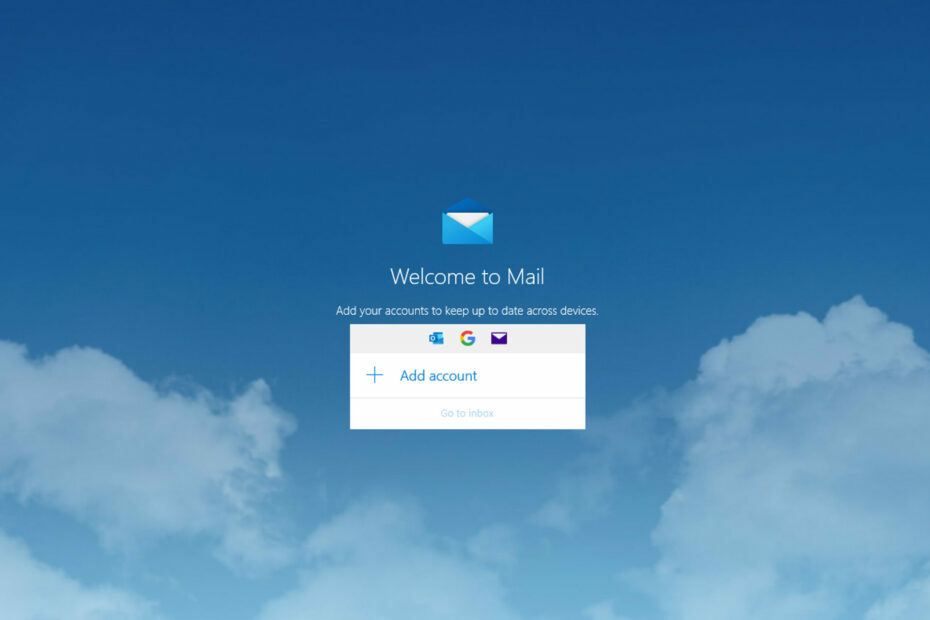
Perangkat lunak ini akan menjaga driver Anda tetap aktif dan berjalan, sehingga menjaga Anda tetap aman dari kesalahan umum komputer dan kegagalan perangkat keras. Periksa semua driver Anda sekarang dalam 3 langkah mudah:
- Unduh DriverFix (file unduhan terverifikasi).
- Klik Mulai Pindai untuk menemukan semua driver yang bermasalah.
- Klik Perbarui Driver untuk mendapatkan versi baru dan menghindari kegagalan fungsi sistem.
- DriverFix telah diunduh oleh 0 pembaca bulan ini.
Windows 10 hadir dengan aplikasi bawaan yang dirancang untuk menyinkronkan akun email Anda dengannya – Windows Mail.
Aplikasi ini pada dasarnya adalah sistem email web di mana Anda tidak dapat mengatur aturan email apa pun tetapi, tentu saja, Anda mendapatkan fitur untuk bekerja dengan masuk ke server email (yang dapat Anda akses melalui browser) dan mengatur fitur dari sana.
Baik Anda memiliki Hotmail, Outlook, atau Yahoo! Anda dapat menyinkronkan semua ini dengan aplikasi email Windows Anda.
Satu masalah besar dengan aplikasi Windows Mail adalah bahwa beberapa pengguna tidak dapat melihat semua email mereka sama sekali atau mereka hanya dapat melihat 30 email pertama.
Dalam beberapa baris di bawah ini, saya akan menjelaskan apa yang dapat kami lakukan untuk memperbaiki masalah Anda dengan email yang tidak muncul di aplikasi Windows Mail.
Bagaimana saya bisa melihat semua email saya di Aplikasi Windows Mail?
- Coba aplikasi klien email
- Lakukan boot bersih
- Hapus semua akun
- Instal ulang aplikasi
1. Coba aplikasi klien email
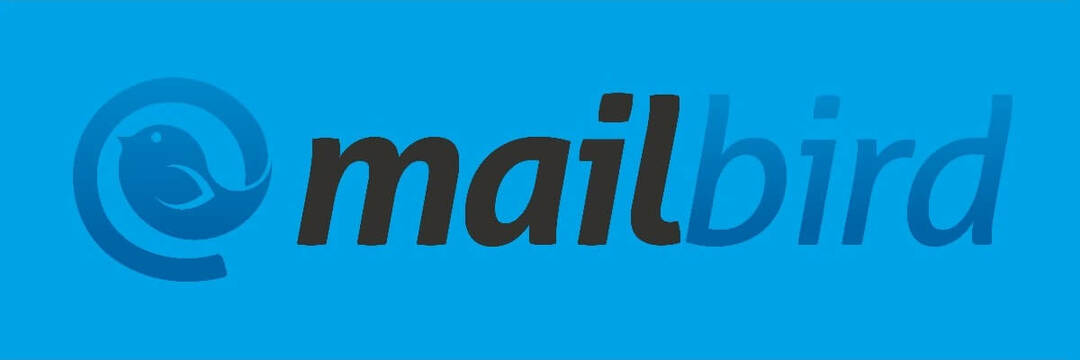
Kami menyarankan Anda menggunakan aplikasi klien email pihak ketiga. Mereka memiliki banyak fitur terintegrasi yang menarik, termasuk memusatkan beberapa alamat email, klasifikasi, peringatan, dan opsi berguna lainnya.
burung surat adalah klien dan salah satu yang paling populer di pasar saat ini.
Ini bekerja mirip dengan Windows Mail, memungkinkan pengguna untuk mengelola email mereka dari satu konsol terpadu, tetapi dengan fitur lengkap akun email.
Artinya, dengan menggunakan Mailbird, Anda dapat menyesuaikan tata letak Kotak Masuk, memprioritaskan email, memilih suara notifikasi khusus. Plus, alat ini memiliki banyak integrasi praktis dengan aplikasi lain seperti Google Kalender, Twitter, atau Asana.

burung surat
Dapatkan klien email asli dan sesuaikan Kotak Masuk email seperti yang Anda inginkan dengan alat pengiriman email yang intuitif dan berfitur lengkap ini.
Kunjungi situs web
2. Lakukan boot bersih
- Pastikan Anda masuk sebagai administrator di PC Windows Anda.
- Di kotak pencarian layar beranda, ketik msconfig.
- Buka Konfigurasi Sistem sebagai administrator.
- Dalam Jasa tab, klik pada kotak centang di sebelah Sembunyikan semua layanan Microsoft.
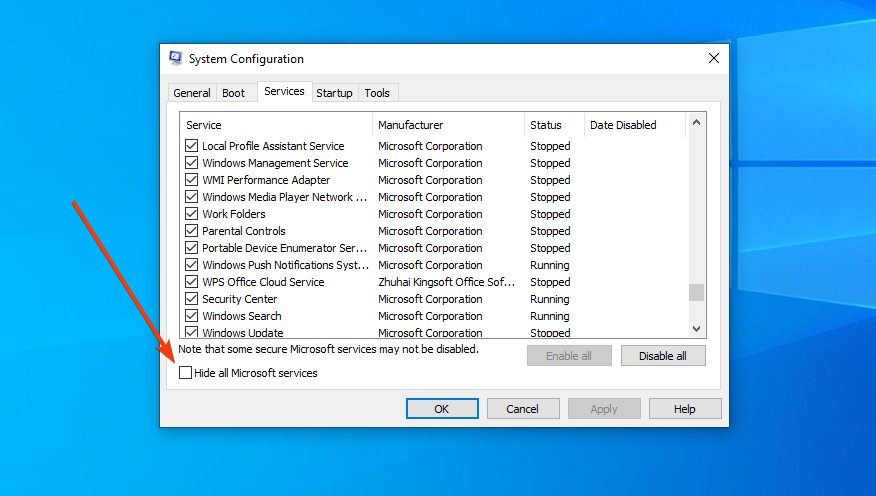
- Klik Menonaktifkan semua, demikian juga.
- Kemudian, pergi ke Memulai tab dan Buka Pengelola Tugas.
- Klik kanan pada setiap item di Task Manager, dan pilih Nonaktifkan untuk mereka semua.
- Kemudian, tutup Pengelola Tugas.
- Kembali ke tab Startup, tekan baik.
- Nyalakan ulang PC Anda.
- Setelah restart, periksa Windows Mail.
- Jika tidak berhasil, untuk mengembalikan komputer Anda ke parameter normal, buka kembali Sistem konfigurasi, pergi ke Umum tab, klik Permulaan Biasa, dan terus BAIK.
- Restart PC lagi PC
- Periksa apakah email di aplikasi email Windows Anda ditampilkan sekarang.
3. Hapus semua akun

- Buka lagi aplikasi Windows Mail.
- Klik Pengaturan dan pilih Mengelola akun pilihan.
- Pilih akun, klik Hapus akun dan terus Menyimpan.
Lakukan ini untuk semua akun yang disinkronkan, lalu tambahkan kembali, satu per satu. Periksa apakah Anda dapat melihat semua email Anda sekarang.
4. Instal ulang aplikasi
- Tipe Aplikasi di bilah pencarian layar beranda.
- Buka Aplikasi & fitur.
- Cari Mail, klik dan pilih Copot pemasangan.
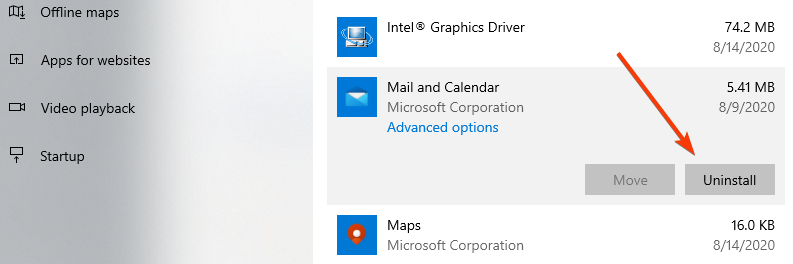
- Setelah aplikasi di-uninstall, reboot PC.
- Setelah PC boot, ketik Toko di bilah pencarian dan buka Toko Microsoft.
- Cari aplikasi Windows Mail (atau Email dan Kalender).
- Instal aplikasinya lalu reboot PC.
Setelah itu, coba lagi untuk menyinkronkan akun email Anda di aplikasi Windows dan lihat apakah itu berfungsi dengan baik.
Jadi ini adalah beberapa langkah yang dapat Anda coba untuk melihat semua email Anda di Windows 10 jtaplikasi sakit. Jika Anda memiliki pertanyaan lain, jangan ragu untuk menulis kepada kami di bawah ini.